
Dejstva, da so družbena omrežja napadla internet, ni mogoče zanikati. Facebook, Twitter, LinkedIn, Google +, Vkontakte - vse te storitve so postale osnova naše spletne interakcije. Eden najpomembnejših elementov vsake internetne osebe je podoba profila na družbenih omrežjih, zato se mnogi zelo resno ukvarjajo z izbiro fotografije za svojo stran. Vendar na fotografiji ne zmeraj gledamo tako, kot bi želeli, a zahvaljujoč programom za urejanje slik, tudi na najbolj neuspelih slikah lahko izgledate ugledni.

Pred časom sem pogosto uporabljal impresivno aplikacijo Perfect365 za urejanje slik, drugi dan pa sem ugotovil, da so razvijalci izdali istoimensko različico tega orodja za Windows 8. Perfect365 z vmesnikom Modern UI lahko samodejno uporabi različne filtre za fotografije, da jim da povsem nov videz.
Aplikacija Perfect365 je na voljo v trgovini Windows. Če ga želite prenesti, pojdite v trgovino Windows in pritisnite Win + Q. V iskalno vrstico, ki se prikaže, vnesite Perfect365 in pritisnite tipko Enter. Takoj, ko se znajdete na strani z aplikacijami, kliknite gumb »Namesti«, da začnete s prenosom in namestitvijo.
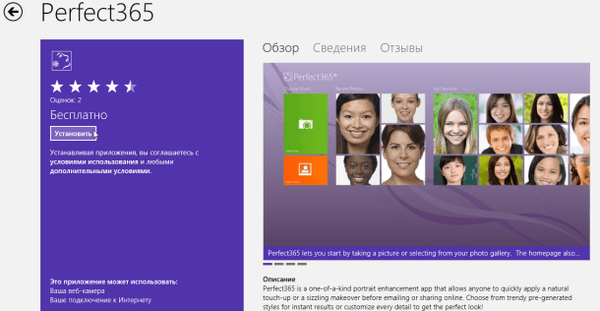
Aplikacija ponuja preprost in intuitiven vmesnik. V razdelkih Zadnje fotografije in Moji najljubši že vsebuje nekaj fotografij kot primerov. Če želite začeti delati s svojimi fotografijami, lahko s trdega diska izberete sliko ali fotografirate s spletno kamero.
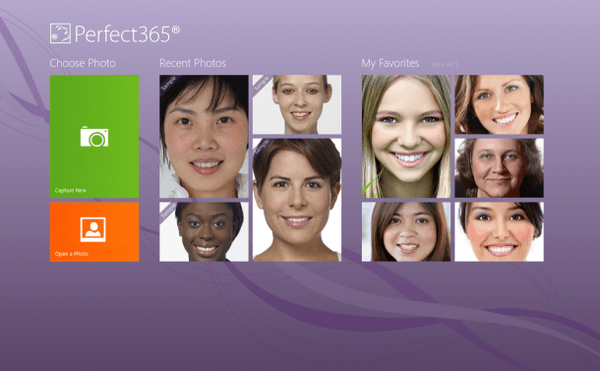
Če se odločite izbrati fotografijo iz svoje knjižnice slik, kliknite na gumb Odpri Fotografija na glavnem zaslonu in nato izberite želeno sliko za retuširanje. Po izbiri kliknite na gumb "Odpri", da sliko uvozite v aplikacijo.
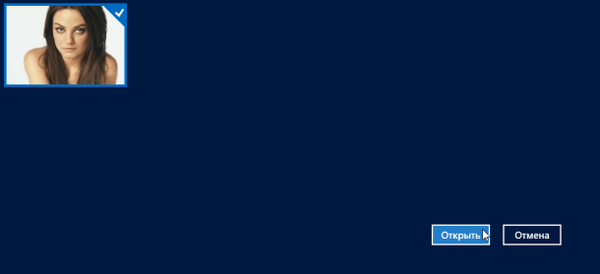
V razdelku bo prikazan dodani portret Preobrazba. To je glavno delovno področje. Najprej morate na sliki določiti ključne točke. Točke poskusite spremeniti v skladu s primerom na levi strani okna. Čeprav aplikacija samodejno označi ustrezne lastnosti obraza, jih lahko ročno povlečete na želeno območje. V razdelku Preobrazba Različne vidike fotografije lahko spremenite z razdelki, kot so Vroči slogi, koža, obraz, oči in Usta.
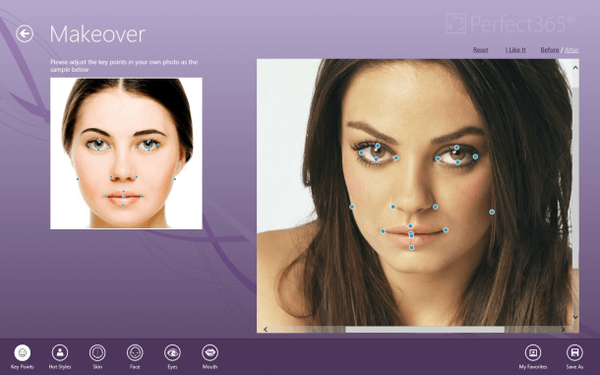
Na primer, lahko odstranite madeže, zmehčate kožo, nanesete rdečilo, spremenite barvo oči / ustnic, zmanjšate sence itd. Aplikacija vam celo omogoča, da s funkcijo prilagodite intenzivnost nasmeha Poglobljen nasmeh. Druga zelo uporabna funkcija vam omogoča, da nasmeh na fotografiji postanete resnično snežno bel. Ko končate z retuširanjem fotografije, izberite ekipo Shrani kot v spodnjem desnem kotu, da shranite rezultat.
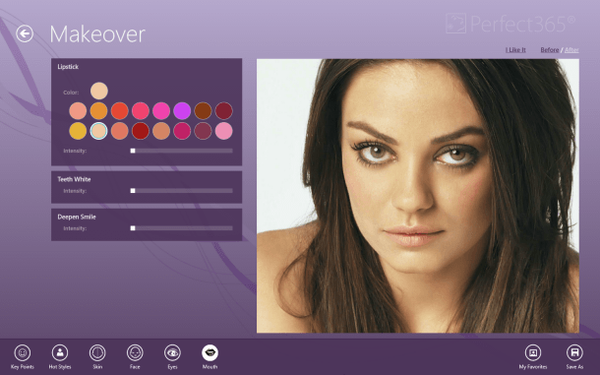
Spodaj je slika, ki sem jo retuširal s pomočjo aplikacije Perfect365. Na levi je originalna slikovna datoteka, na desni pa je njena spremenjena različica, z bolj gladko kožo. Na retuširani fotografiji bodite pozorni tudi na barvo oči in ustnic.
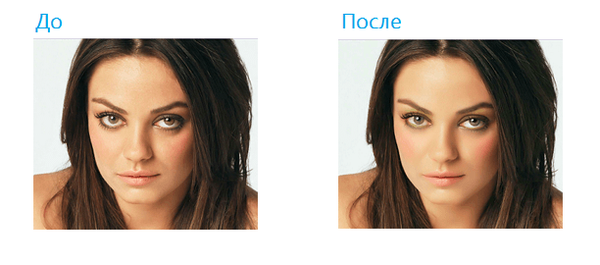
Perfect365 podpira 32-bitne in 64-bitne različice sistema Windows 8. Testiranje je bilo izvedeno na 32-bitni različici sistema Windows 8.
Imejte lep dan!










![[SOLVED] Diaprojekcija na zaklenjenem zaslonu sistema Windows 10 ne deluje](http://telusuri.info/img/images_1/[resheno]-ne-rabotaet-slajd-shou-na-ekrane-blokirovki-windows-10.png)
